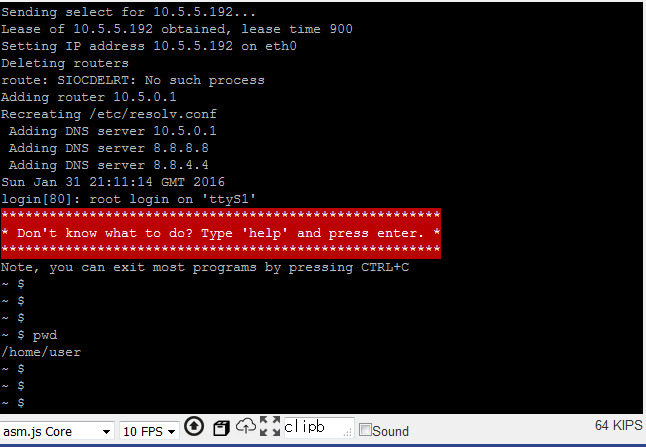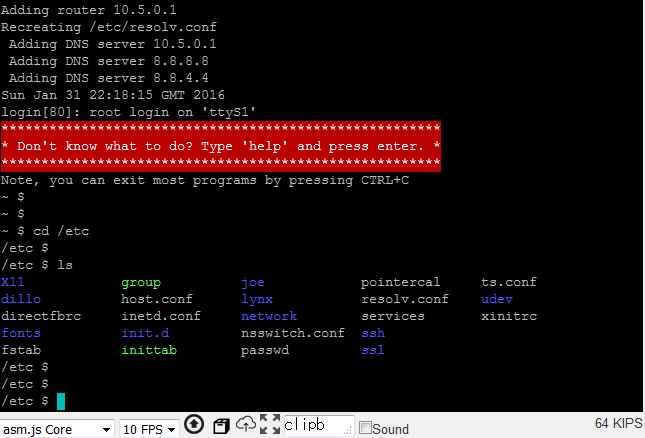Webを使った新人研修 ~Linuxコマンド編~
pwdコマンド 「現在のディレクトリ(カレントディレクトリ)を確認」
manによると、「現在の作業ディレクトリの名前を出力する」
となっています。
では、「実践」してみましょう。
実践する
LinuxマシンのエミュレートされているWebページを開きましょう。
・jor1k
http://s-macke.github.io/jor1k
早速「現在のディレクトリ(カレントディレクトリ)を確認」してみましょう。
左側の黒いウィンドウで「pwd」と入力して、エンターキーを押します。
pwd
上記のようにカレントディレクトリが表示されるはずです。
この場合、カレントディレクトリは「/home/user」です。
解説
「カレントディレクトリ」についての説明から行います。
カレントディレクトリ - wiki
ここで簡単に、Linuxのディレクトリ構成・ルートディレクトリなどの解説をしてもいいかもしれません。
Man page of PWD
https://linuxjm.osdn.jp/html/GNU_coreutils/man1/pwd.1.html
lsコマンド 「ディレクトリの内容を表示」・cdコマンド 「ディレクトリを移動」
は、説明の都合上、一緒に行います。
では、「実践」してみましょう。
実践する
「ディレクトリを移動」し、「ディレクトリの内容を表示」してみましょう。
左側の黒いウィンドウで以下のように入力し、各行では最後にエンターキーを押します。
cd /etc
ls
上記のようにディレクトリ・ファイルの一覧が表示されるはずです。
解説
cd /etc
で、etcディレクトリに移動しています。
(理由は、ホームディレクトリ上には初期状態ではファイルがない為、説明しづらいからです。)
「cd」はChange directoryの略です。
ls
で、ディレクトリは「青色」、ファイルは「水色」で表示されています。
lsに関してはオプションの-l(詳細表示)と-Rサブディレクトリの再帰表示を押さえておけば良いと思います。
Man page of ls
https://linuxjm.osdn.jp/html/gnumaniak/man1/ls.1.html
cd man page - LinuxCommand.org
http://linuxcommand.org/lc3_man_pages/cdh.html
例題を示して記憶の定着を図ります。
例題
ホームディレクトリ(この場合/home/user)に移動し、現在のディレクトリを確認し、確認用ファイルを作成し、そのファイルをlsコマンド(詳細表示)で確認する。
cd /home/user
pwd
echo 'test' > test.txt
ls -l
「test.txt」が詳細表示されれば、正解です。
cd /home/userは、cd ~と置き換えることが可能です。「~(チルダ)」はそのユーザのホームディレクトリを指します。
キーボードでは、Shiftキーを押しながら、「=」の右側のキーを押して入力します。
echoコマンドや、ファイル出力については、詳細に説明しないようにしたほうが良いと思います。
~本日はここまで